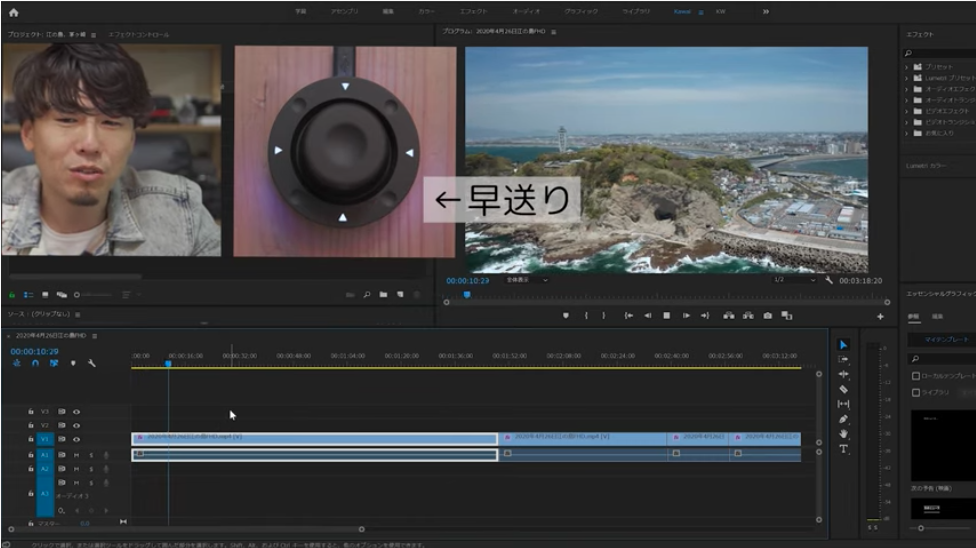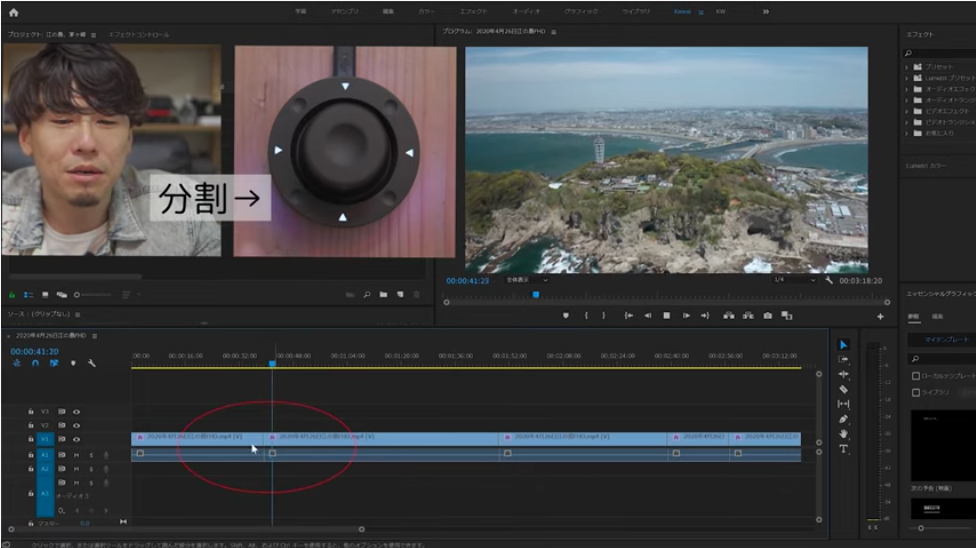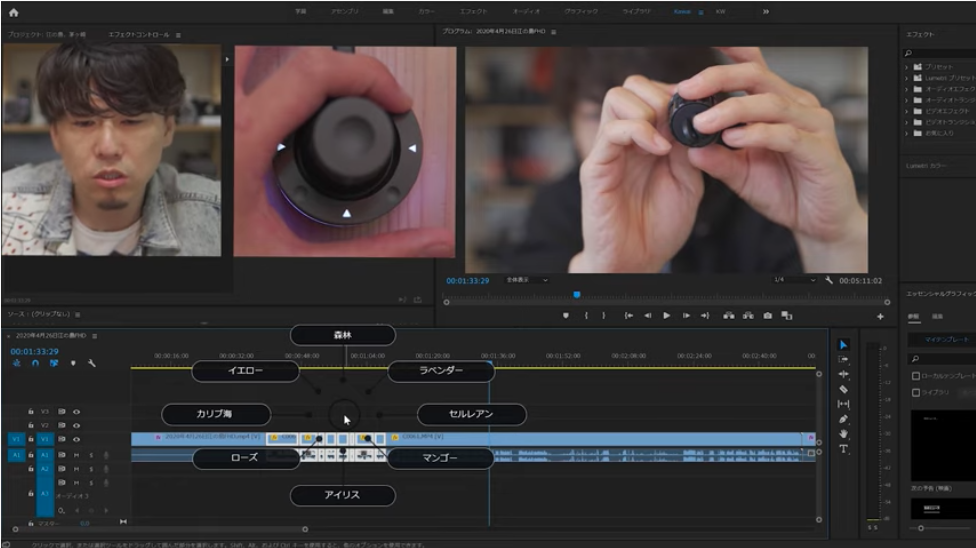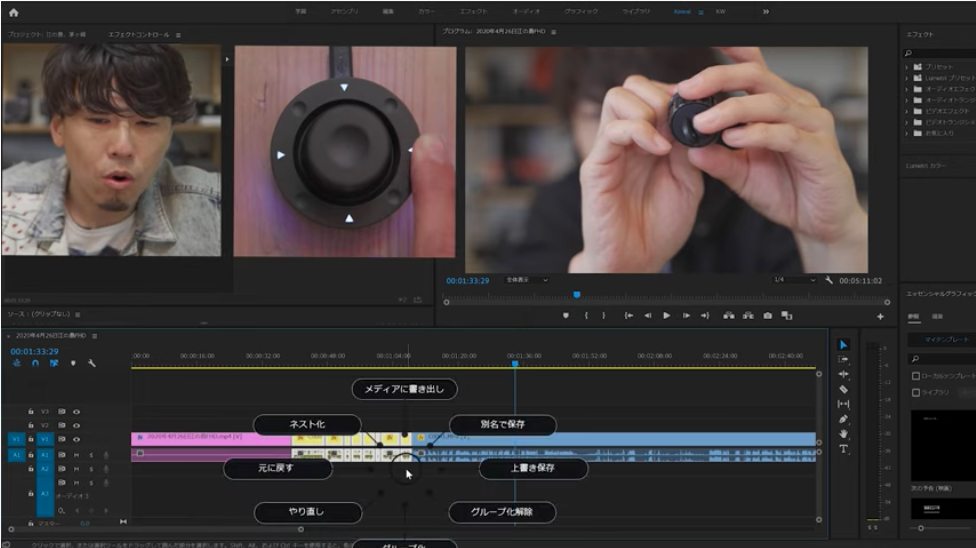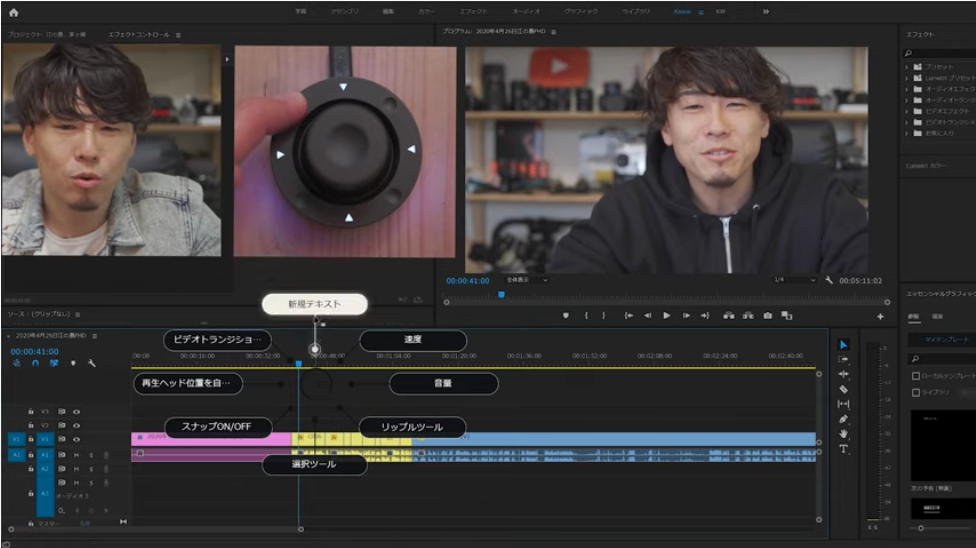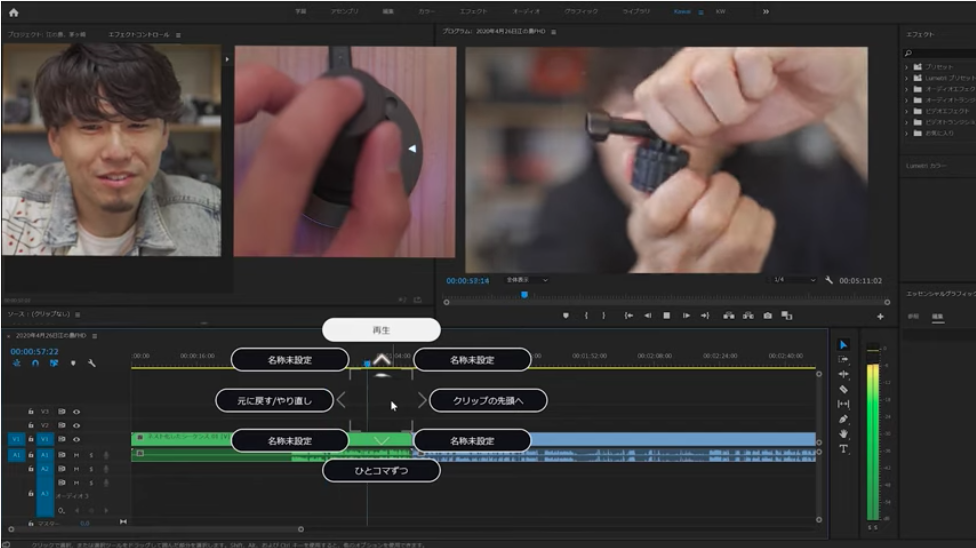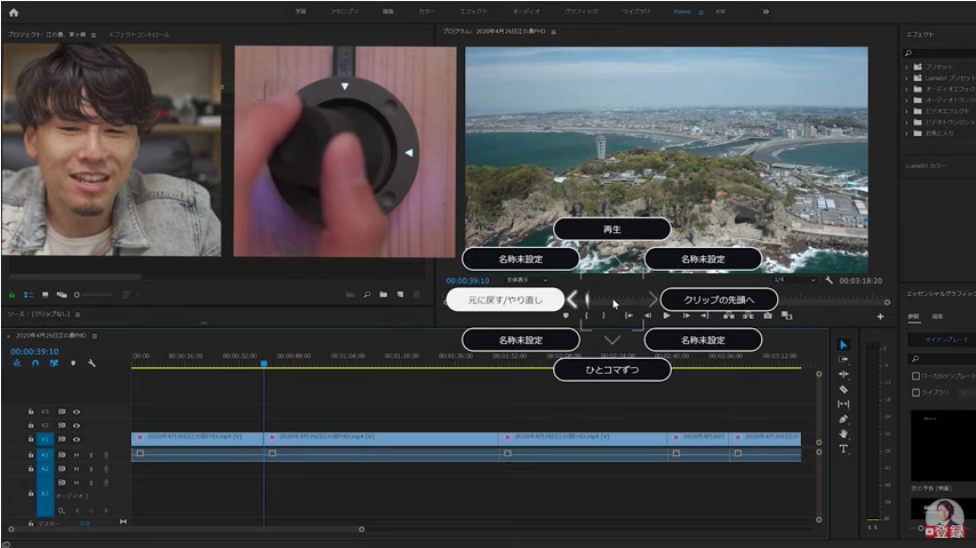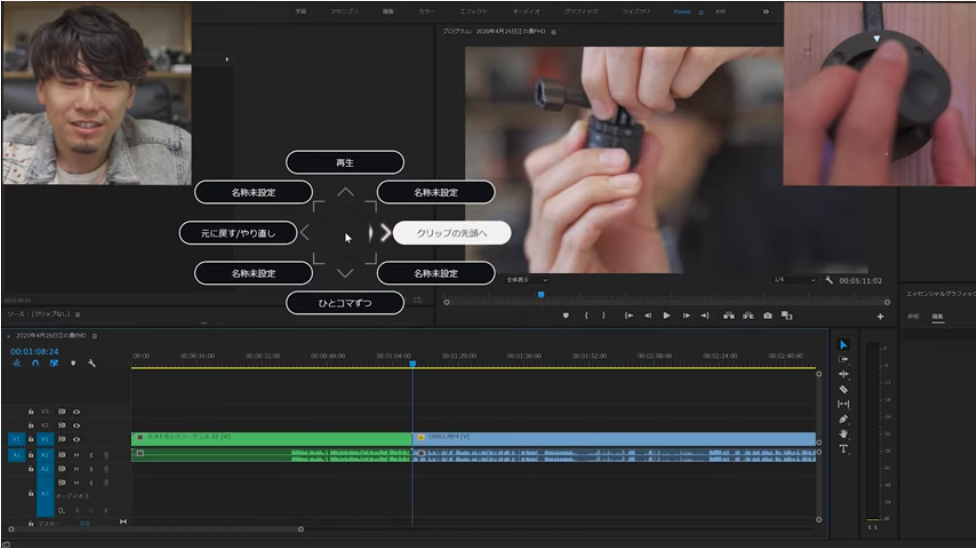【 YouTuber : 川井 浩二 】
クリエイター必見のデバイス「Orbital2」を使ってみた!

美容師国家資格を得た後、5年間バーテンダーとしてシェイカーを振り、 その後人材派遣会社に務め管理職になり、数字がグーンと上がった期の年末に精神崩壊するかと思うほどイヤな思いをしたことをきっかけに3年間の準備の後、独立し起業しました。
現在はAletheia Inc.の代表取締役としてヘアサロン/映像制作/YouTubeコンサル/企業YouTubeチャンネル運営代行など多岐にわたる事業を展開中。 YouTubeにどっぷりな生活と海外活動を目標に日々楽しんでます!
Twitter:川井浩二⌘ドローンとガジェット
YouTube:川井浩二 / Koji Kawai
動画編集やイラスト制作、写真の加工などで使用する様々なクリエイティブソフトに対応し、ワークフローの効率化や作業工数を減らすことができるプロダクトをご紹介します!
Orbital2は思ったより、小さいんです。
一目見た瞬間は正直、その小ささから出来ることが少なそうだなと思ったんですが、実は蓋を開けてみたら、ものすごいことが出来ます!!
とにかく、ワークフローを効率化できるというプロダクトであり、ショートカットを沢山設定できます!
早速、実際に説明して行きましょう!
下方向のスイッチに「再生」設定しています。
右下方向のスイッチに「早送り」を設定しています。
「早送り」は割と使う頻度が高いので右下方向に設定しています。
左下方向のスイッチに「分割」を設定しています。
動画を編集していて、ここからここまでは必要無いな、という時に使用します。
左方向のスイッチに「リップル削除」を設定しています。
分割した箇所から動画上使わない部分までを、クリップを詰めながら削除することができます。
いわゆる「ジェットカット」と言って、空白の部分をカットしていく編集をよく行うのですが、その際に重宝します。
例えば、喋ることがメインの動画で、何も喋っていない箇所をカットし、なるべく短縮して濃い情報をお送りしよう、時間の無駄を作らないようにしよう。ということを目的に動画を短くする際にこういった編集を行います。
上記のように、「再生」「分割」「リップル削除」をセットにして、使っています。
右上方向のスイッチに、ポップアップのフリックメニューで「カラー選択」を設定しています。
これは何かと言うと、カットが長くなったり、シーンが多くなってきた際にどこがどんなシーンかを色分けしています。
例えば、あるクリップから複数のクリップをワンシーンと考えた際に、選択をして「カラー選択」のスイッチを押し、フリックメニュー を表示させて、クリップに着色しています。
右方向のスイッチに「ツール」を設定しており、これもポップアップのフリックメニューに割り当てています。
ここでは、非常に便利な「グループ化」と「ネスト化」を設定しています。
「グループ化」は、複数クリップをひとまとまりにしたい時に使い、「ネスト化」は、複数のクリップ、テキストや音源などを一つのクリップにしたい時に使います。
左上方向のスイッチに「ツール」を設定しており、これもポップアップのフリックメニューに割り当てています。
フリックメニュー 内の「新規テキスト」を選択しますと、簡単にテロップを打つことができます。
上方向に「再生」を設定しており、上方向に倒して右に回すと「早送り」、左に回すと「巻き戻し」になります。
右に回せば回すほど、早送りしてくれます。逆に左に回せば回すほど、巻き戻ししてくれます。
とても便利です!
左方向に「元に戻す/やり直す」を設定しており、左方向に倒して右に回すと「やり直し」、左に回すと「元に戻す」になります。
下方向に「ひとコマずつ」を設定しており、下方向に倒して右に回すと「ひとコマずつ進む」、左に回すと「ひとコマずつ戻る」になります。
右方向に「クリップの先頭へ」を設定しており、下方向に倒して左右に回すと「クリップの先頭」に移動します。
ジョイスティックを倒して回したり、押し込んだり、フラットリングを押す、押すだけじゃなくて押した後にポップアップでマウスで選択するとか、すごく直感的に使えると思います。設定の幅が広いというのも非常に良いですね!
こういう動画編集ソフトの他にもいろんなクリエイティブなソフトがありますが、それらに合わせて自分だけの最適化ツールとしてOrbital2を設定できるので、すごく良いと思います。
マウスとOrbital2だけでキーボードを触らずにこれだけでクリエイティブな作業を完結できるというのは 素晴らしいんじゃないでしょうか!
▼ 川井 浩二さんのオリジナルプロファイル
「Adobe Premiere Pro」でお使いいただけるプロファイルをご提供していただきました!
Windowsをお使いの方は
こちら
※クリエイターの方からいただいたプロファイルのみを配布しているため、OSやキーボード配列によってはプロファイル配布がないものもあります。
ご了承ください。